Všimli jste si v pravé dolní části hlavního panelu červeného křížku na ikoně vašeho zvukového zařízení? Když na něj najedete myší, zobrazí se zpráva zvuková služba není aktivní ?
Pokud vidíte tyto stopy, zdá se, že vaše zvukové zařízení má problémy. Ale nepropadejte panice! Tato chyba může být odstraněna v krátké době!
3 řešení k vyzkoušení
Nabízíme vám zde 3 běžná řešení, ale nemusíte je zkoušet všechna. Postupujte podle pořadí v seznamu, dokud nenajdete ten, který vám vyhovuje.
- Okna
Řešení 1: Změňte nastavení služeb souvisejících se zvukem
Pokud jsou vaše zvukové služby zakázány nebo jsou nesprávně nastaveny, je pravděpodobné, že v počítači neuslyšíte žádný zvuk a problém je Zvuková služba není aktivní objeví se. Chcete-li změnit nastavení zvuku, postupujte podle následujících kroků.
1) Stiskněte současně tlačítka Okna + R na vaší klávesnici. Vstupte services.msc a klikněte na OK .

2) Klikněte pravým tlačítkem na Zvuková okna a poté klikněte Restartovat .
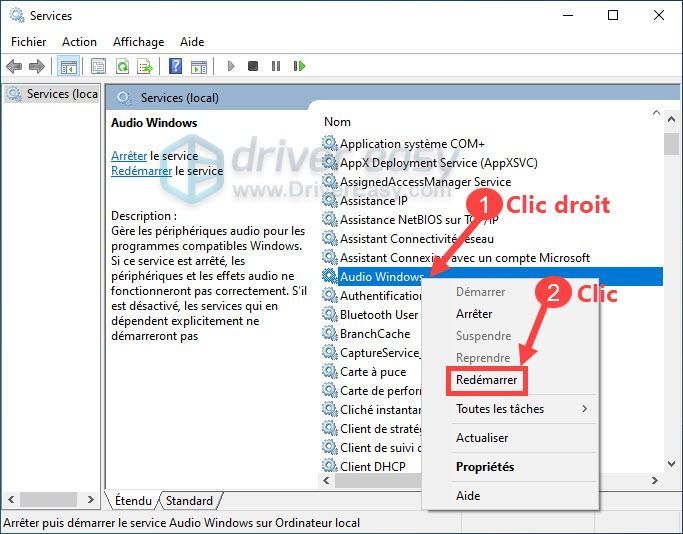
3) Klikněte pravým tlačítkem na Zvuková okna a poté klikněte Vlastnosti .
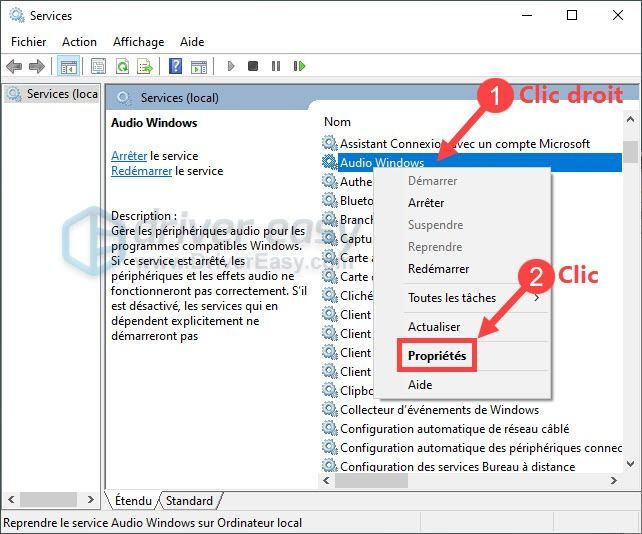
4) Nastavte režim spouštění pomocí Automat . Pak klikněte Aplikovat a dál OK .
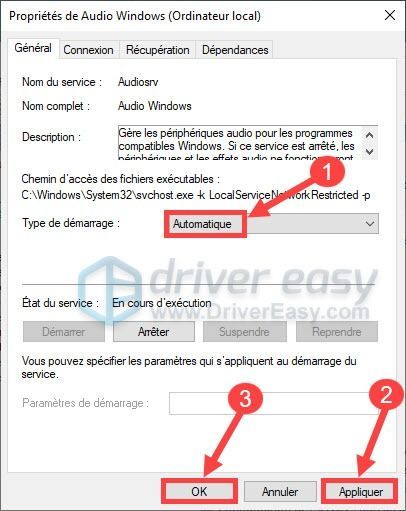
5) Opakujte kroky dva) , 3) a 4) pro následující dvě služby restartovat a nastavte jejich režim spouštění na Automat :
6) Po restartování počítače otestujte, zda nyní vaše zvukové zařízení funguje normálně. Jinak se nebojte! Pokračujte dalším řešením.
Řešení 2: Aktualizujte ovladač zvuku
Problém se zvukem Zvuková služba není aktivní může být také způsobeno poškozeným, zastaralým nebo ztraceným zvukovým ovladačem na PC. A je velmi důležité nainstalovat správný zvukový ovladač a aktualizovat jej včas, aby bylo zajištěno správné fungování vašich zařízení.
Ovladač zvuku můžete aktualizovat ručně pokud se vám to líbí: přejděte na oficiální web výrobce vašeho zvukového zařízení, najděte jeho stránku ke stažení, poté najděte nejnovější zvukový ovladač ke stažení atd.
Pokud však nemáte čas, trpělivost nebo počítačové dovednosti na ruční aktualizaci ovladače zvuku, doporučujeme vám tak učinit. automaticky s Snadný ovladač .
Snadný ovladač automaticky rozpozná váš systém a najde vám nejnovější ovladače. Nemusíte vědět, jaký systém na vašem počítači běží, odpadá riziko, že si stáhnete a nainstalujete nevyhovující ovladače nebo uděláte chybu při instalaci ovladače.
jeden) Stažení a Nainstalujte Snadný ovladač.
dva) Běh -to a klikněte Nyní analyzujte . Driver Easy prohledá váš počítač a zjistí všechny vaše problémové ovladače.
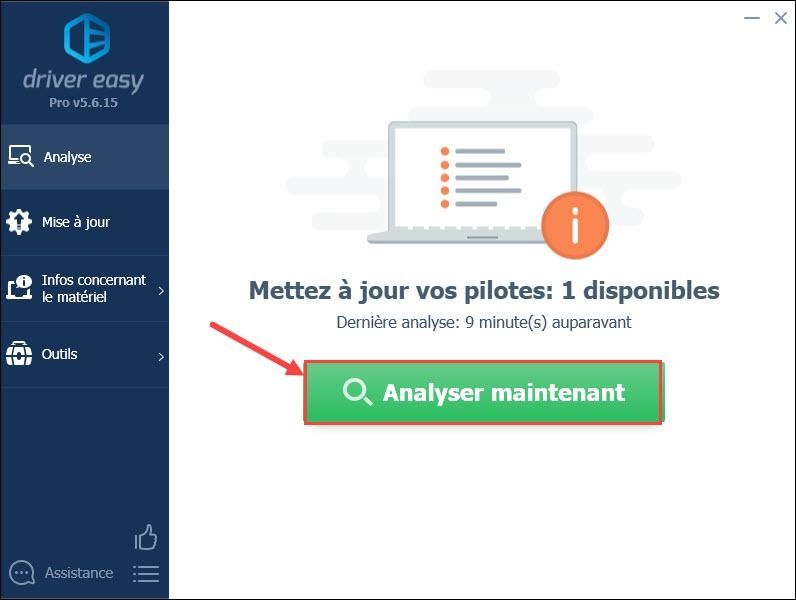
3) Klikněte Aktualizovat vše na verze pro Ovladač Snadná aktualizace všech ztracených, poškozených nebo zastaralých ovladačů v počítači najednou.
(S verze pro , můžete si užít plnou technickou podporu a také 30denní záruku vrácení peněz.)
Můžete také použít bezplatná verze Ovladač Snadná, ale aktualizace ovladačů je částečně manuální: klikněte na tlačítko Aktualizace vedle vašeho zvukového zařízení oznámilo stažení nejnovějšího ovladače a poté jej musíte nainstalovat ručně.
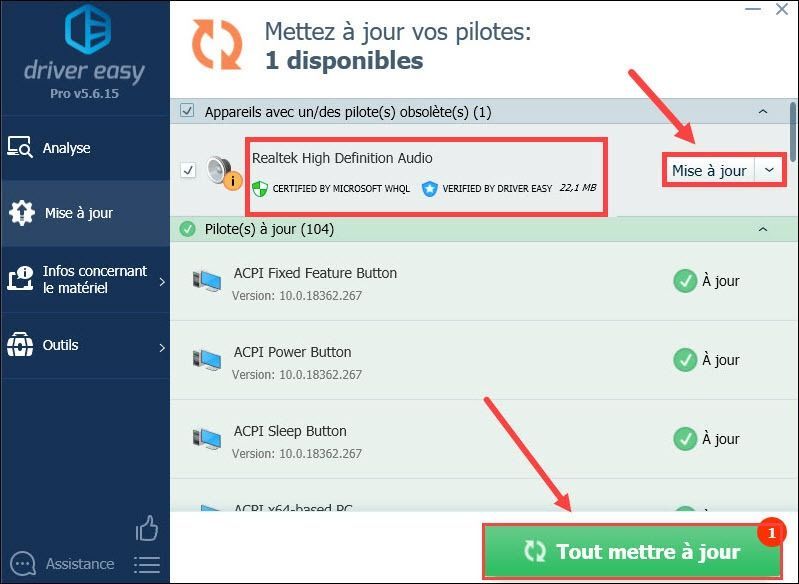
4) Po aktualizacích ovladače restartujte počítač a sledujte, zda vaše zvukové zařízení funguje normálně.
Řešení 3: Upravte klíč registru
Chcete-li tento problém vyřešit, oprava klíče registru pro příslušnou zvukovou službu může fungovat dobře. Postupujte podle následujících pokynů:
1) Stiskněte současně tlačítka Okna + R na vaší klávesnici. Vstupte regedit a klikněte na OK .
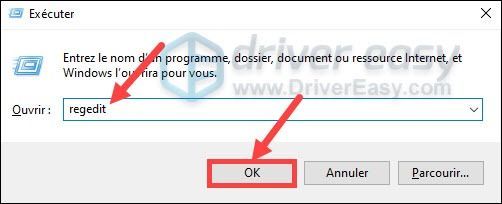
(Pokud se zobrazí upozornění Řízení uživatelských účtů, klikněte na Ano .)
2) Zkopírujte následující cestu a vložte ji do vyhledávacího pole v editoru registru: OrdinateurHKEY_LOCAL_MACHINESYSTEMCurrentControlSetServicesAudioEndpointBuilderParameters a stiskněte klávesu Vchod na vaší klávesnici.
|_+_|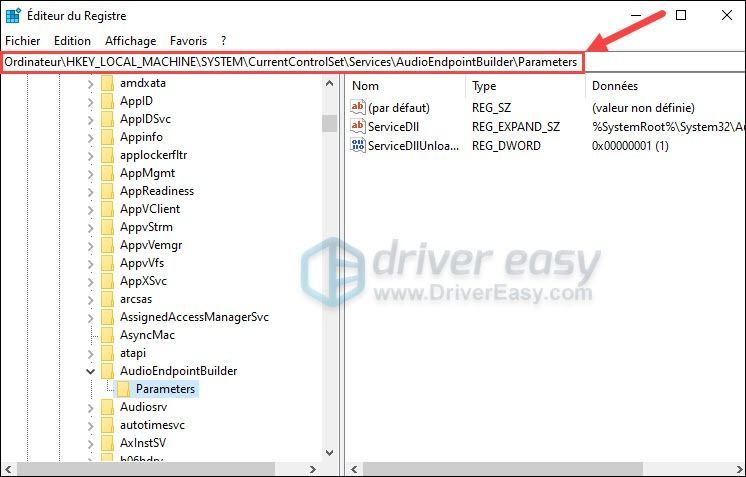
3) Dvojklik na souboru ServiceDll který je v pravém panelu.
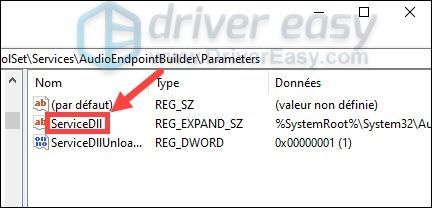
4) Pokud se v zobrazeném okně zobrazí hodnota pole Hodnotové údaje je %SystemRoot%Sysysem32Audiosrv.dll , nahraďte tuto hodnotu %SystemRoot%Sysysem32AudioEnpointBuilder.dll . Pak klikněte OK .
|_+_|
5) Restartujte počítač, aby se tyto změny projevily, a sledujte, zda vaše zvukové zařízení může normálně fungovat.
Doufáme, že tato řešení budou pro vás fungovat dobře! Nezapomeňte zanechat svůj komentář v poli níže, abyste se podělili o své vlastní zkušenosti nebo další informace. Děkuji mnohokrát !




![[Vyřešeno] Hitman 3 havaruje na PC – tipy pro rok 2022](https://letmeknow.ch/img/knowledge/90/hitman-3-crashing-pc-2022-tips.jpg)

